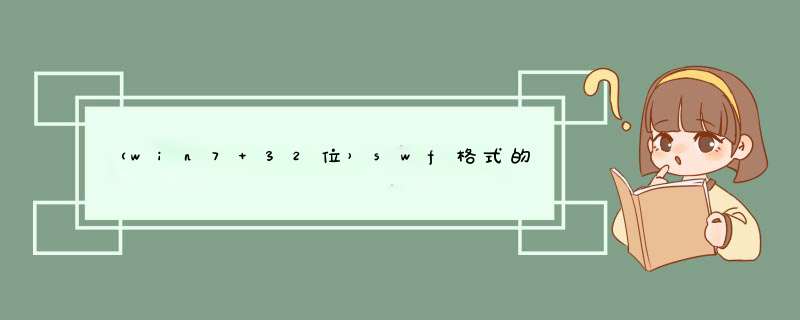
更改方法:
右键打开要播放的swf文件,选择“打开方式”中的“选择程序”,在程序框里查找是否有原来flash播放软件。如果没有选择“浏览”找到原来flash播放软件安装位置,然后选择好对应程序点击“打开”。回到程序界面,如果你以后一直想用原来flash播放软件播放,请在“程序”下面的小正方形打钩。最后点确定
估计你是要用adobe flashplayer打开。如果是的话,就直接用IE或你常用的浏览器打开该文件就行了
win7默认不支持swf做桌面的,要用其它方法才行,比如嵌入html之后,用html做桌面 追问: 怎么嵌入?谢谢回答: 如何实现用FLASH做桌面呢? 我来讲解一下,首先在桌面单击右键,选择“属性”,在选项卡“桌面”中点击“浏览”,在“文件类型”中有“HTML文 档”,那就说明桌面支持“HTML文档”。我们只要在网页中导入FLASH动画,就可以实现用FLASH做桌面了。 第一步:新建一个文本文档并打开它,将以下内容输入到这个文本文档中。 <HTML><HEAD><TITLE>FLASH 桌面</TITLE></HEAD> <BODY bgcolor=#003366 topmargin=0 leftmargin=0 LANGUAGE=javascript> <OBJECT id=desktop name=desktop width="100%" height="100%" style="POSITION: absoluteLEFT: 0%TOP: 0%" classid=clsid:D27CDB6E-AE6D-11cf-96B8-444553540000 codebase=" http://download.macromedia.com/pub/shockwave/cabs/flash/swflash.cab#version=5,0,0,0"><param name="_cx" value="24262"> <param name="_cy" value="16219"> <param name="Src" value="填上SWF动画的文件名。如:flash.swf"> <param name="Movie" value="填上SWF动画的文件名。如:flash.swf"> <param name="WMode" value="Window"> <param name="Play" value="0"> <param name="Loop" value="0"> <param name="Quality" value="High"> <param name="SAlign" value> <param name="Menu" value="0"> <param name="Base" value> <param name="Scale" value="ExactFit"> <param name="DeviceFont" value="0"> <param name="EmbedMovie" value="0"> <param name="BGColor" value="003366"> <param name="SWRemote" value> <param name="Stacking" value="below"></OBJECT></BODY> </html> 如果想让没安装Flash插件的朋友也能浏览到Flash动画,它会自动链接到Shockwave的下载网页,自动下载并安装Flash插件。 第二步:保存上面的文本为“FLASH.htm”。把SWF动画放在与“FLASH.htm”同一目录内。(SWF动画可以到网上下载。)然后在桌面单击 右键,选择“属性”,在选项卡“桌面”中点击“浏览”,打开存放“FLASH.htm”的目录,选择“FLASH.htm”,单击“确定”。好了大功告成! 补充: 上面方法对win7不适用,看来目前没法用flash 做桌面了。1、点击屏幕最左下的“开始按钮”,选择“Internet”。
2、打开IE后,单击菜单栏中的“工具”菜单。
3、在d出的菜单中选择“Internet选项”命令。
4、在打开的“Internet选项”对话框中,点击“安全”,切换到“安全”选项卡。
5、在“安全”选项卡中的“Internet”区域中,此时的安全级别是“高”。
6、直接点击“默认级别”按钮即可。
欢迎分享,转载请注明来源:内存溢出

 微信扫一扫
微信扫一扫
 支付宝扫一扫
支付宝扫一扫
评论列表(0条)